«Вимагальне програмне забезпечення» - це термін, що використовується для позначення шкідливого програмного забезпечення, призначеного для блокування доступу до вашої системи, поки не буде виплачена сума грошей, щоб відновити ваш доступ до системи. Це блокування, як правило, здійснюється у формі шифрування ваших даних шкідливим програмним забезпеченням, що супроводжується вимогою грошей для дешифрування ваших даних.
Щоб захистити вас від таких загроз, Windows Defender має вбудовану функцію безпеки з назвою Захист від вимогливих програм. У налаштуваннях за замовчуванням ця функція не буде ввімкнена у вашій системі, тим самим піддаючи ваші дані ризику атаки-вимогателя. Ви можете ввімкнути цю функцію вручну, виконавши такі дії:
Крок 1: Шукайте "Захист від вимогливих програм”На панелі пошуку Windows. Потім натисніть “Захист від вимогливих програм”З результатів пошуку.
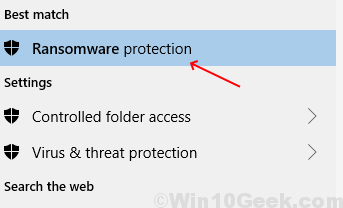
Крок 2: Переключіть параметр перемикача на “Увімкнено" в Контрольований доступ до папок.
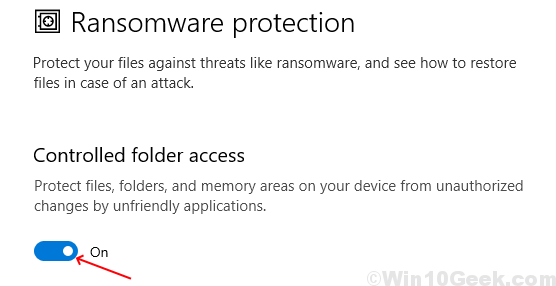
Тепер у вашій системі буде ввімкнено захист від вимога-програм. Тепер усі програми та програми, які можуть спробувати отримати доступ до ваших захищених папок і файлів, будуть контролюватися Windows Defender.
Однак вам може знадобитися надання певним програмам доступу до таких захищених файлів і папок. У такому випадку наступні кроки допоможуть вам визначити спосіб надання такого доступу.
Крок 1: У тому ж “Контрольований доступ до папок”, Натисніть на Дозволити додатку через контрольований доступ до папки.
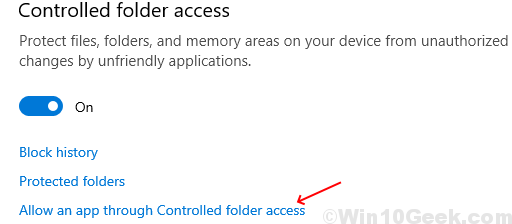
Крок 2: Клацніть на Додайте дозволений додаток. Потім додайте будь-які програми, для яких ви хочете отримати доступ.
Якщо вам потрібно переглянути програми, заблоковані Windows Defender, ви можете натиснути Історія блоків. Якщо в цьому списку є програми, якими ви більше не користуєтесь, їх можна видалити.
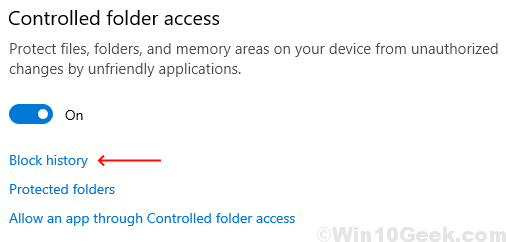
Якщо вам потрібно переглянути різні дії, здійснені Windows Defender, натисніть Фільтри.
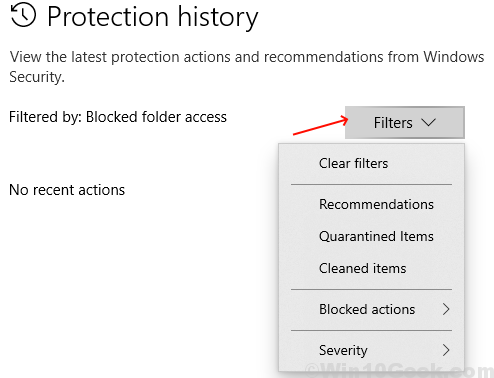
Якщо ви хочете захистити певні папки від будь-якої атаки-вимогателя, ви можете просто додати такі папки до “Захищені папки", Натиснувши на Захищені папки.
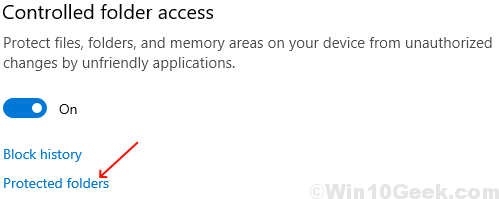
Потім натисніть “Додайте захищену папку”, Щоб додати папку, яку потрібно додати до захищених папок.
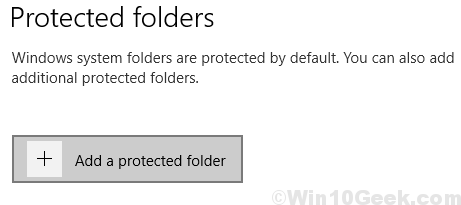
Ми сподіваємось, що ця стаття допомогла вам увімкнути захист від вимагальних програм і допомогла покращити захист вашої системи.


